Bună ziua tuturor!
Astăzi am venit să fac acest mic tutorial despre cum este structurat aspectul KDE și să explice, pe cât posibil, structura temelor KDE în comparație cu mediile GTK.
Mulți utilizatori când testează KDE comentează că temele desktop sunt complexe de instalat și / sau configurat. În mediile desktop, cum ar fi XFCE sau, acum aproape dispărut, Gnome 2 lucrurile au fost foarte simple: descărcați o temă, dezarhivați-o și mutați-o într-un anumit folder de pe sistem.
Nu este așa în KDE, și adevărul, mulți oameni, inclusiv eu, nu aveam idee cum să modificăm o temă. Recent, am făcut saltul de la XFCE la KDE încurajat de comentariile și postările de pe acest blog care m-au făcut să încerc din nou.
Prin urmare, a trebuit să mă forțez să învăț cum să modific temele și apoi voi încerca să explic lucrurile cu care am reușit să scap. Pentru acest tutorial vom folosi decoratorul de ferestre Qtcurve pentru că sunt cel pe care îl folosesc în prezent. Cu toate acestea, procesul pentru alți decoratori nu va fi foarte diferit.
Deci sa începem!
Primul lucru este să comentăm puțin structura temelor din KDE. Acestea sunt:
- Tema pentru desktop cu plasmă. Adică tema pe care o va avea desktopul nostru, a sa widget-uri, bare de activități și meniul acestora
- Decorator de ferestre. Teme pentru Kwin. În acest caz vom folosi Qtcurve.
- Stilul aplicațiilor. Acest lucru va modifica aspectul Qtcurve cu utilizarea fișierelor .curba qt.
- Schema de culori. După cum sugerează și numele, aceasta gestionează diferitele culori din aplicații: culoarea fontului, culoarea de fundal, culoarea evidențierii etc.
- Icoane. Gestionați tema pictogramei.
- Aspect GTK. Pentru cei dintre noi cărora le plac anumite aplicații GTK și le pasă de aspectul lor scăzut KDE
Odată ce am revizuit schema de bază care urmează un subiect în KDE, vom vedea cum schimbăm fiecare dintre aspecte. Vom începe cu Qtcurve. Pentru a instala tot ce aveți nevoie pe Debian și derivate:
sudo apt-get install qtcurve kde-config-gtk-style gtk2-engines-oxygen gtk3-engines-oxygen
După cum puteți vedea, pachetele sunt incluse și pentru a îmbunătăți aspectul aplicațiilor GTK. Odată ce acest lucru este făcut, vom face Preferințe sistem -> Aspect spațiu de lucru -> Decorare fereastră și acolo ne uităm Qtcurve. În acest moment, marginile ferestrei se vor schimba și vor arăta puțin ciudate. Nu vă faceți griji, acum o rezolvăm.
Următorul pas după ferestrele noastre folosește decor Qtcurve căutați o temă (fișier * .qtcurve) și o schemă de culori (fișier * .colors). Pentru aceasta putem merge la KDE-Uite sau deviantART și alege-l pe cel care ne place cel mai mult. Mai exact, am ales una cu un aspect elementar, deoarece a fost cea mai apropiată de tema greybird pe care am folosit-o în XFCE.
Odată ce o temă a fost descărcată, vom avea în general două fișiere: unul cu un.qtcurve și altul cu extensie.culori. Pentru a le folosi vom merge la Preferințe sistem -> Aspect aplicație -> Stil.
În acest moment vom folosi meniul derulant pentru a selecta Qtcurve, și vom folosi opțiunea configurarea pentru a introduce preferințele Qtcurve. În acest moment, oferim Import și căutăm fișierul .curba qt să-l folosească.
Apoi schema de culori. În interiorul meniului Apariția aplicațiilor, selectăm fila Colorate. Vedem o opțiune care ne permite să importăm scheme de culori: Importați o schemă. Căutăm fișierul .colors pe care l-am descărcat și vom avea o temă mai mult sau mai puțin coerentă.
Dar, încă nu am făcut nimic cu el Tema cu plasmă, pictograme și aplicații GTKSă ajungem la asta!
Dacă se află în meniu Apariția aplicațiilor Mergem la fila Pictograme și vom vedea o opțiune care este Instalați un fișier tematic. Această opțiune ne va duce la selectarea unei teme de pictograme pe care am descărcat-o anterior.
În ceea ce privește problema apariției GTK, în același mod în care există o filă pentru pictograme, există o altă pentru GTK. Mergem la el și odată ajuns în interior putem selecta tema de utilizat, precum și pictogramele, fontul și altele. Selectăm aceleași pictograme și în cadrul temei Qtcurve.
Pentru a termina, trebuie doar să alegeți un bun Tema plasmatică, pe care l-am descărcat de pe site-ul nostru tematic preferat și l-am dezarhivat în:
~/.kde/share/apps/desktoptheme/
Pentru mai târziu selectați-l din: Preferințe sistem -> Aspectul bancului de lucru -> Tema desktop.
Și cu asta am terminat! După cum ați observat, posibilitățile de personalizare sunt destul de mari. Deși la început poate părea cam greoaie, până la urmă te obișnuiești și chiar modifici temele astfel încât să fie perfect.
Salutări și sper să vă ajute să vă îmbunătățiți birourile !!
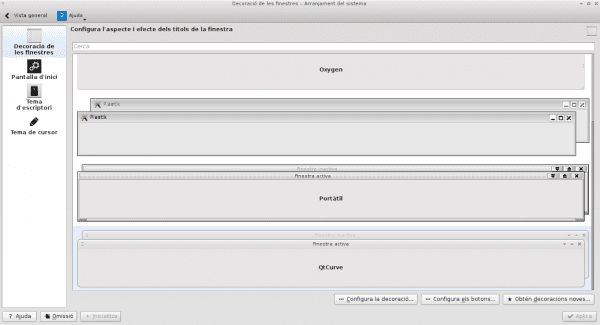
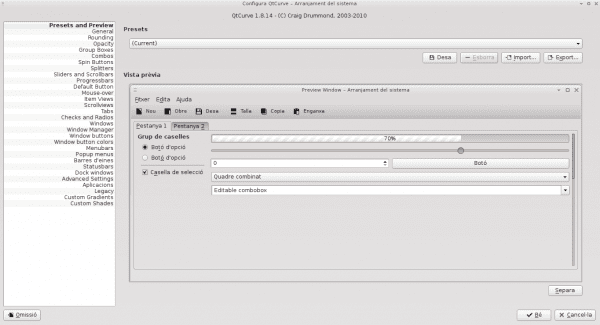

Este păcat că qtcurve nu este compatibil cu gtk3, sper că nu portează Firefox și Chrome la gtk3 xD, dar afacerea s-a încheiat.
M-am întors la Oxygen, deoarece are suport pentru GTK2 și GTK3.
Și sunt încă în Oxigen și totul merge bine pentru mine. Să vedem dacă pot schimba pictogramele de minimizare, maximizare și închidere pentru cele pe care Elementary le are (care, apropo, sunt foarte frumoase).
Le pun cu zukitwo și sfârșitul poveștii xD sau orta care scade și xD deși îmi atinge bilele încât este atât de dificil să schimb culoarea temelor gtk ¬¬, trebuie să modific fișierele care, dacă sunt într-un document bun starea de spirit aplică culorile pe care le-am pus, dar nu ¬¬,
La naiba !! Tete Plaze ești mereu pe aceleași linii ca și mine, lasă scoopul comentariului într-unul din pierdut.
xD hahaha
Nu trebuie să accepte gtk3, deoarece gnomii îl schimbă la fiecare versiune XO
Ce am făcut în legătură cu această problemă, deoarece folosesc KDE, dar unele aplicații gtk3, a fost să folosesc o temă numită adwaitish pentru qtcurve, deci arăta foarte bine.
Și nu uitați de transparențe, combinate cu culorile personalizate, o frumusețe!
Dar, cu prețul că previzualizările videoclipului nu vor fi văzute, de asemenea, că kamoso nu a arătat imaginea camerei web.
Informațiile dvs. sunt foarte bune, vă mulțumesc foarte mult prieten.